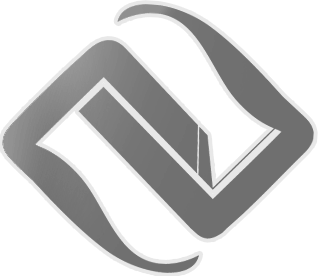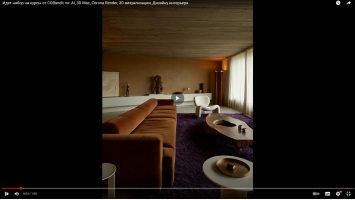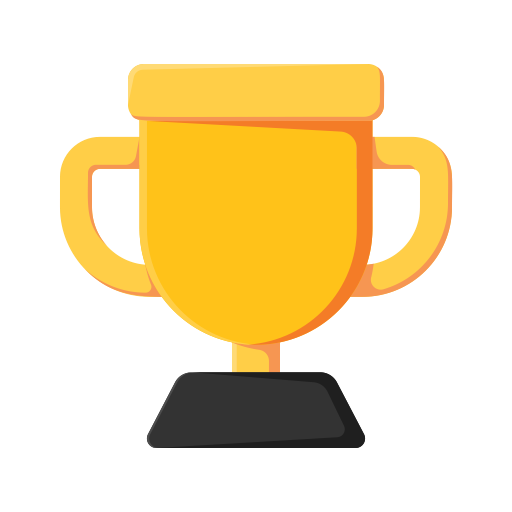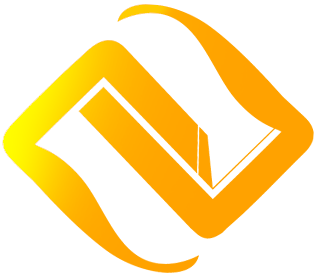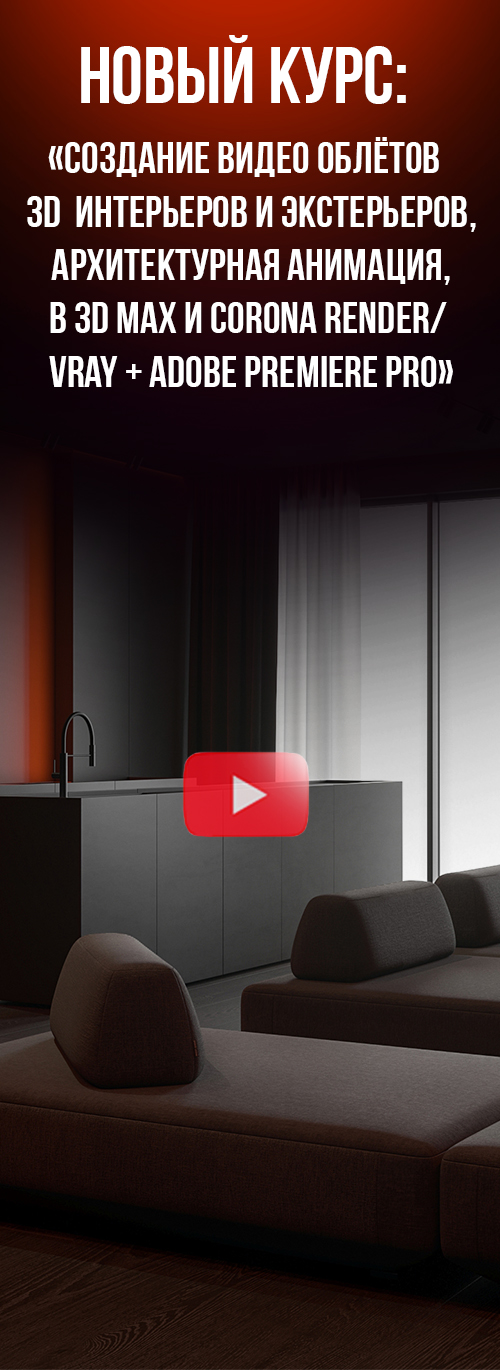Параметр Highlight compression можно найти в:
-
3ds Max:
- Render Setup > Scene > Camera/Exposure/Tone Mapping
- Развертка Tone Mapping в Corona Camera
-
Cinema 4D:
- Render Settings > Corona > Camera/Postprocessing
- Вкладка Corona Camera > Tag Properties в Corona Camera
- Диалоговое окно Corona Postprocess, открытое из средства просмотра изображений
-
Как в 3ds Max, так и в Cinema 4D:
- Вкладка Post в Corona VFB
Увеличение этого параметра уменьшает эффект выгорания в самых ярких частях изображения - это полезно, например, если вы хотите, чтобы объекты за окном были видны в солнечный день. Не существует "правильного значения" для сжатия бликов, поскольку оно имеет чисто художественное значение. Обычно нет необходимости увеличивать его выше 2-5, но в некоторых случаях вы можете даже захотеть увеличить его до очень высоких значений, например, 50 или более.
Всегда используйте значение сжатия бликов 1, когда вы сохраняете элементы рендеринга для последующей компоновки или сохраняете 32-битные файлы для пост-продакшна.
Примеры
Highlight compression = 1 (значение по умолчанию)
Имеются очень яркие области, вызванные прямым светом и преломлениями.


Highlight compression = 2
Из наиболее ярких областей извлекается больше деталей.


Сжатие бликов = 3
Самые яркие области становятся "плоскими".


Сжатие ярких участков = 100
Изображению не хватает контраста, так как яркие области становятся менее выраженными.


Сжатие ярких участков = 0,5
В самых ярких областях изображения наблюдается сильное выгорание.
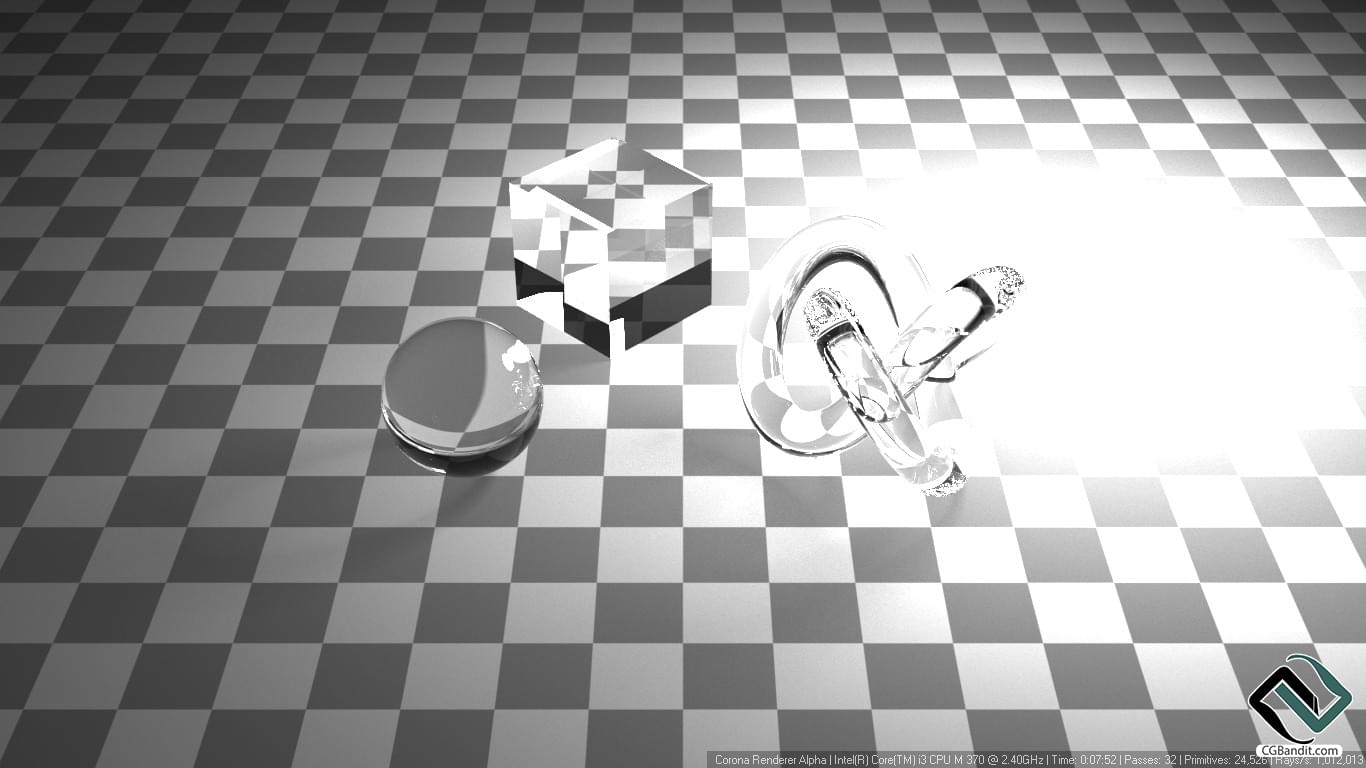

Более подробно ознакомиться со всеми курсами образовательного проекта CGBandit вы можете здесь.
Перевод статьи осуществлен образовательным проектом CGBandit c официального сайта coronarenderer.